お名前.comのサーバーを
ご利用の方へ
WordPressの動作が重たすぎて、
困っていませんか?

残念なことに、お名前.comのサーバーは
特にWordPressが重たくて
画面が表示されるのがすごく遅いです。
安いサーバーじゃないのにどうして…???
と、ずっと思っていたのですが
その理由と対策が分かりました!
画面が表示されるのを
速くする方法があります
しかし、ずっとブログに書こうか迷っておりました。

迷っていました。
…ちょっと難しいからです。
絶対猫ではわかりません。
わからない…!と
逃げ出してしまうかもしれません。
しかし、
「速くする方法があるんだ」という事だけでも
知っておいていただきたい。
そんな気持ちで、今このブログを書いています。
無理だ!と思ったら、
誰かに頼みましょう!!!(笑)
サイトの表示が速くなる理屈
まずは、何をするのか
概要を説明しますね。
1 データを圧縮する
データを圧縮して軽くすれば
届ける時間と、処理する時間が早くなって、
速く表示されるようになります。

宅配のお兄さんも
軽い方が助かりますよね、
2 前のデータを再利用する
前のデータ??
インターネットのしくみのお話になりますが…

どんなホームページでも
画面を読み込むとき、
・なんて書いてあるか
・どんな画像があるか
「データ」を読み込んでいます。
その読み込みに、ちょっと時間がかかるのですが
実は、このデータ
しばらく保存されているんですよ。
なので、一度見たページだったら
前のデータがまだ残っているかもしれません。
わざわざもう一度読み込まなくても
前のデータを再利用すれば
速く表示されるんです。
(この、一時的に保存するデータの事を
キャッシュ、といいます)
どこのサーバーでも、
この2つはやってくれているのですが、
お名前.comは
「やりたい人は自分でやってね」という
セルフサービスだったのです…!
設定する方法
それでは、肝心の
「どうやって設定するのか」ですが
ややこしすぎて
ドン引きするかもしれません。
ひとまず、
黄色くマーカーを引いてあるところだけでも
読んでみて下さい。
上で説明した1と2をやってといてね、と
プログラムを書き加えるのです。
WordPressのデータの中に、
.htaccess(ドット エイチティー アクセス と読みます)
というややこしい名前のファイルが1つあります。
そのファイルに、
以下のややこしいプログラムを
コピペするだけです。
ーーーーややこしいプログラムーーーー
<IfModule mod_deflate.c>
SetOutputFilter DEFLATE
# gifやjpgなど圧縮済みのコンテンツは再圧縮しない
SetEnvIfNoCase Request_URI .(?:gif|jpe?g|png|ico)$ no-gzip dont-vary
SetEnvIfNoCase Request_URI _.utxt$ no-gzip
# htmlやcssなどは圧縮
AddOutputFilterByType DEFLATE text/plain
AddOutputFilterByType DEFLATE text/html
AddOutputFilterByType DEFLATE text/xml
AddOutputFilterByType DEFLATE text/css
AddOutputFilterByType DEFLATE application/xhtml+xml
AddOutputFilterByType DEFLATE application/xml
AddOutputFilterByType DEFLATE application/rss+xml
AddOutputFilterByType DEFLATE application/atom_xml
AddOutputFilterByType DEFLATE application/x-javascript
AddOutputFilterByType DEFLATE application/x-httpd-php
</IfModule>
<ifModule mod_expires.c>
ExpiresActive On
ExpiresByType image/png “access plus 1 months”
ExpiresByType image/jpeg “access plus 1 months”
ExpiresByType image/gif “access plus 1 months”
ExpiresByType text/css “access plus 1 months”
ExpiresByType text/javascript “access plus 1 months”
</ifModule>
ーーーーーープログラムここまでーーーーーーー
あっ、待ってください!
ページを閉じないでください(笑)
ドン引きしたかもしれませんが…
コピペだけでこんなに早くなるのですよ!
↓ ↓ ↓
どれくらい速くなるのか?
実際に、お名前.comで運営している
3つのブログに適用してみたら、
以下のような結果になりました。
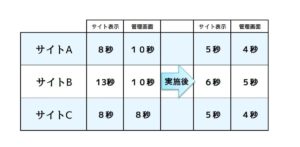
だいたい、半分くらいになったように感じます。
※※あくまで私個人の主観的な体感速度であり
全てのサイトにこの結果を保証するものではありません※※
いかがでしょう?
遅くてお困りの方は
試す価値ありですよ!
実行する時の注意事項
この作業自体は単純なのですが
実はWordPressを構成する、
大切なデータを編集する作業です。
万が一間違えると、
最悪の場合、画面が真っ白になったり
変な警告が出たり
WordPressがうまく表示できなくなる可能性があります。

そのため
.htaccess、というファイルを編集するとき
無事に成功するまで
変更前のコピーをどこかに保存しておきましょう。
最悪の場合でも、
変更前のコピーがあれば
元の状態に戻すことができますからね^^
そんなの無理だ…!!!
と言う方は、無理なさらず、
どなたか得意な方に
お願いすることをおススメします。
身近にやってくれる方がいない場合は
私の方でも承りますので
お気軽にご相談ください、お見積りいたします。
お問い合わせはこちら
自分でぜひやってみたい!という方は
詳しいやりかたは次の記事でご紹介しますね^^
それではまた^^